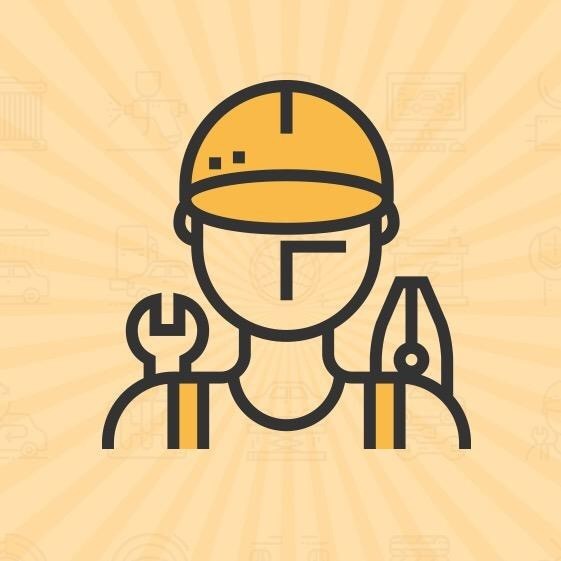 汽修技师
汽车维修技师
汽修技师
汽车维修技师
喵驾手机投屏有两种方式,一种是无线连接,另外一种是需要使用数据线进行连接。

下面我们来看看具体操作
iPhone手机无线连接
1、点击“苹果无线连接”按钮,再点击“连接网络开始投屏”;
2、进入WIFI列表界面,开启手机上的个人热点;
3、在车载导航上选择对应的热点进行连接,成功之后返回喵驾;
4、在苹果手机上打开控制中心,点击“屏幕镜像”,选择“喵驾投屏”;
5、连接成功,即可投屏了。

有线手机投屏前提是需要在副驾驶的储物箱位置寻找支持连接的USB接口,然后使用USB数据线将手机和车载导航进行互联。
iPhone手机有线连接投屏
1、下载并安装喵驾APP,安装完成后打开喵驾APP并保持运行;
2、在车载导航屏幕上选择“苹果有线连接”;
3、打开苹果手机控制中心,点击“屏幕镜像”,选择“喵驾投屏”;
4、连接成功,即可投屏了。

安卓手机有线连接投屏
1、下载并安装喵驾APP,安装完成后打开喵驾APP并保持运行;
2、在车载导航屏幕上选择“安卓有线连接”,且在手机设备上开启USB调试模式;
3、在手机上,进入“设置”,选择“关于手机”选项;
4、连续多次点击“版本号”,直到系统提示成功开启“开发者模式”;
5、返回至手机设置页,点击进入“开发者选项”;
6、打开“开发者选项”和启动“USB调试”;
7、连接成功即可投屏。
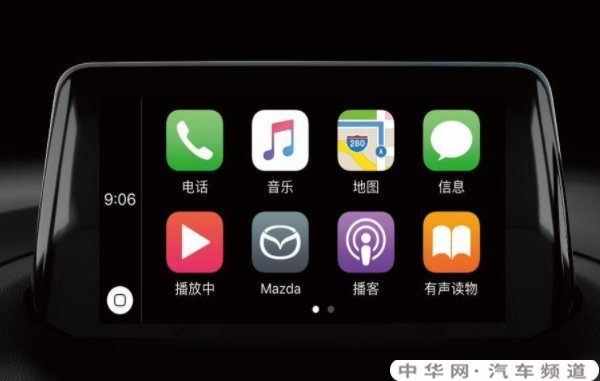
喵驾使用教程
1、对于安卓手机用户,需要开启USB调试模块,打开手机,在设置中找“关于手机”选项,点进去,找到“版本号”,然后连续多次点击版本号,直到出现开发者模式或USB调试模式已激活的提示。
2、返回“设置”,打开“其他设置”,找到“开发者选项”,点击进入,开启“开发者选项”以及下面的“USB调试”。
3、最后就使用数据线将手机与车机系统进行互联,连接成功即可。
同时也可以采用无线连接,先进入手机设置,开启个人热点,接着打开车辆上的喵驾,点击右上角的“如何连接”,选择WiFi热点连接方式,连接到对应的热点后就可以使用喵驾了。




























